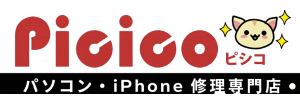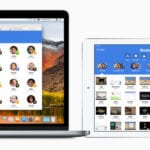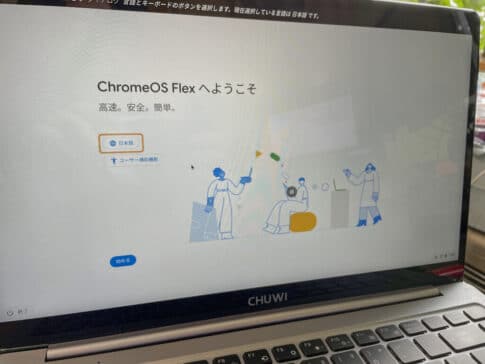“富士通のAH54/HでEXEがPDFになってしまい、しかもBIOSに行けない”問題
ちょっとめずらしいトラブルが発生している様子。ご来店されましたお客様は「触っていたら突然EXE形式がPDFになってしまった」との事。これがどれだけ大きな問題になるのかは順次ご説明しますが、現状では修復も行えない状況である事は間違いありません。なにせ「全て実行形式がPDFになってしまった」のですから。
AH54/HはBIOSが起動しない問題がある事を知る
EXEがPDFになってしまう問題を解決する前に、まずは取り出せる範囲のデータをバックアップする事も大事です。USBメモリや外付けのHDDを装着すればデータは取り出せるものの、万が一を考えてWIndowsではなく外付けUSBで起動させたLinux環境が望ましいと判断した私は、WindowsをシャットダウンさせてUSBメモリを差し込みました。
するとUSBからのブートが行えず、BIOSの優先起動順位を変更を行ってみようと富士通の起動ロゴで「F2」を連打するもBIOS画面に行けない。ネットで調べても「F2」を連打と書かれておりますし、ましては富士通のロゴの画面で下に「F2 Setup」と出ている事で、もしかしたらBIOSに何らかの不具合が生じているのかと感じ、中身を開梱してCMOSクリアを試みました、が結果改善されず。
すると富士通のサイトにて「LIFEBOOK AH45/H用 BIOS 書換データ」というものがあるのを知り、このBIOS書き換えを行えば改善されると思いダウンロードを致しましたが、EXEがPDFになってしまっており、実行形式が全て利用が行えない状況である事w思い出し、ダウンロードだけは別のパソコンで行い、作業を一時中断致しました。

EXEがPDFになった問題を改善させる
特定の拡張子が書き換わってしまう問題を改善させるにも全ての実行形式が塞がっている現状を改善する方法、それを探していた時にこちらの「exeに特定のアプリケーションを関連付けた場合の対処法」というサイトがとても参考になりました。
参考とさせて頂きましたサイトの内容では書き換えられた拡張子を修正させるコードがありましたので、以下の流れで作業を行いました。
・そのメモ帳に「名前を付けて保存」を行い、以下の2点を選択する
・「ファイルの種類」ボックスは「すべてのファイル」を選択
・「エンコード] ボックスの一覧でUnicodeを選択
・ファイル名は「EXE.reg」で保存
・修正するパソコンに上記で製作したファイルをコピー
・タスクマネージャーを開き、「ファイル」をクリック
・「CTRLキー」を押しながら「新しいタスクの実行]をクリック
・コマンドプロンプトが開く
・コメンドで「EXE.reg」を実行(例 C:¥EXE.reg)
・コマンド後はパソコンの再起動を行う
これで再起動後はあっさりと直っており、実行形式(EXE)を使用しない方法での修正は無事うまくいった様子です。念のためAdobeReaderはアンインストールを行い、再度インストールを行いました。

無事BIOSの書き換えも完了し納品へ
実行形式が復活した事で先程ご紹介しましたBIOS書き換えプログラムを適用してBIOSへ、結果として起動順位を変える事はありませんでしたが、今後のトラブル(HDDがクラッシュして外部メモリから起動をおこなう設定をするなど)を考えて修正しておきました。
今回は逃げられない問題に向き合う修復とはなりましたが、結果として修正で復活したものの、場合によってはコンピュータウイルスの可能性も考えられますので、実行形式が使えない場合でもインターネット環境には接続しないでお試し頂くことを強くおススメしたいと思います。

それでは今日はこの辺で。